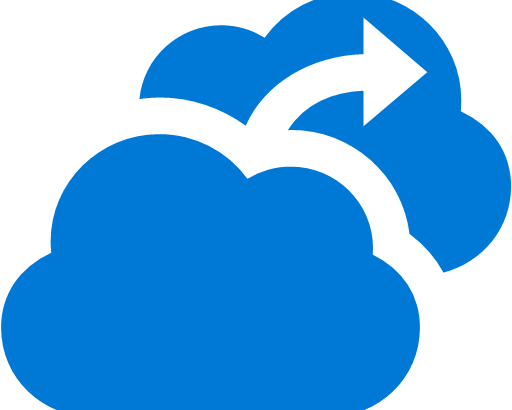Azure Site Recovery (ASR) nécessite l’accès à l’infrastructure VMware vSphere pour que le process server découvre automatiquement les machines virtuelles, ainsi que pour le failover et le failback.
[tabs class= »yourcustomclass »]
[tab title= »Migrate » active= »active »]
Si vous souhaitez uniquement migrer de VMware vers Azure sans failback, vous pouvez utiliser un compte VMware avec un rôle en lecture seule. Un tel rôle peut exécuter le failover, mais ne peut pas arrêter les machines source protégées.[/tab]
[tab title= »Replicate/Recover »]
Si vous souhaitez déployer une réplication complète (replication, failover, failback), le compte doit pouvoir exécuter des opérations telles que la création et la suppression de disques, le démarrage des machines virtuelles…[/tab]
[tab title= »Automatic discovery »]
Au moins un compte en lecture seule est nécessaire.[/tab]
[/tabs]
[rule style= »rule-dotted » ]
| Task | Account/Role | Permissions | Details |
|---|---|---|---|
| Process server automatically discovers VMware VMs | Au moins un compte en lecture seule est nécessaire | Data Center object –> Propagate to Child Object, role=Read-only | L’utilisateur est affecté au datacenter level et a accès à tous les objets du datacenter.
Pour restreindre l’accès, affectez le rôle No Access avec Propagate to child aux objets enfants (vSphere hosts, datastores, VMs and networks). |
| Failover | Au moins un compte en lecture seule est nécessaire | Data Center object –> Propagate to Child Object, role=Read-only | L’utilisateur est affecté au datacenter level et a accès à tous les objets du datacenter.
Pour restreindre l’accès, affectez le rôle No Access avec Propagate to child aux objets enfants (vSphere hosts, datastores, VMs and networks). Utile pour la migration, mais pas pour la full replication, le failover ou le failback |
| Failover and failback | Nous vous suggérons de créer un rôle (Azure_Site_Recovery) avec les autorisations requises, puis d’affecter le rôle à un utilisateur ou à un groupe VMware | Data Center object –> Propagate to Child Object, role=Azure_Site_Recovery
Datastore -> Allocate space, browse datastore, low-level file operations, remove file, update virtual machine files Network -> Network assign Resource -> Assign VM to resource pool, migrate powered off VM, migrate powered on VM Tasks -> Create task, update task Virtual machine -> Configuration Virtual machine -> Interact -> answer question, device connection, configure CD media, configure floppy media, power off, power on, VMware tools install Virtual machine -> Inventory -> Create, register, unregister Virtual machine -> Provisioning -> Allow virtual machine download, allow virtual machine files upload Virtual machine -> Snapshots -> Remove snapshots |
L’utilisateur est affecté au datacenter level et a accès à tous les objets du datacenter.
Pour restreindre l’accès, affectez le rôle No Access avec Propagate to child aux objets enfants (vSphere hosts, datastores, VMs and networks). |